Содержание
- Общая информация
- Google PDF Viewer
- Adobe Acrobat Reader
- PDF Reader
- Xodo PDF
- eReader Prestigio
- Foxit PDF Reader
- Polaris Office + PDF
- FBReader PDF plugin
- Вывод
 Несмотря на широкое распространение планшетов и электронных книг, многие пользователи до сих пор сталкиваются с необходимостью просмотра PDF-документа на смартфоне. Для удобной работы с такими материалами необходим смартфон с крупным экраном – хотя бы 5 дюймов и более. Однако решающее значение имеет не дисплей, а программное обеспечение. Поэтому предлагаем познакомиться с самими популярными PDF-читалками для смартфонов под управлением Android.
Несмотря на широкое распространение планшетов и электронных книг, многие пользователи до сих пор сталкиваются с необходимостью просмотра PDF-документа на смартфоне. Для удобной работы с такими материалами необходим смартфон с крупным экраном – хотя бы 5 дюймов и более. Однако решающее значение имеет не дисплей, а программное обеспечение. Поэтому предлагаем познакомиться с самими популярными PDF-читалками для смартфонов под управлением Android.
Читалки PDF для Android – общая информация
Прежде чем перейти к обзору приложений, хотелось бы обратить внимание на несколько общих моментов, характерных для каждой из программ.
Если говорить очень упрощенно, то в данном случае просмотр PDF можно приравнять к просмотру изображения. Читая документ, мы, как правило, не можем отредактировать текст, добавить или удалить очередной абзац, передвинуть рисунок на другое место и так далее. Для этого потребуется установка дополнительного ПО - либо свободно распространяемых LibreOffice Draw и OpenOffice Writer, либо проприетарных Adobe Acrobat, Microsoft Word и так далее.
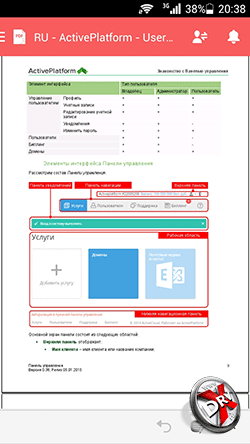

Этим мы хотим сказать, что функционал непосредственно просмотра PDF-документа во всех приложениях одинаков. Один и тот же PDF-документ в разных приложениях будет выглядеть одинаково, и все, что вы сможете сделать – жестом изменить масштаб изображения. По аналогии, таким же образом одинаков просмотр одной и той же картинки в разных графических редакторах, будь то Paint или Photoshop. Различие заключается в дополнительных сервисах – подключении «облачных» хранилищ, возможности редактировать компоновку страниц, добавления своих комментариев и так далее.

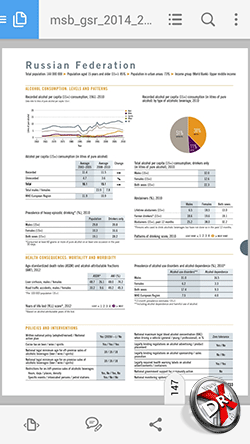
Второй момент заключается в том, что не каждый PDF-документ удобен для просмотра на относительно небольшом экране смартфона, даже если это фаблет. Например, формат PDF-журналов, как правило, соответствует бумажному формату А4 в ландшафтной ориентации. И если на компьютере или хотя бы планшете просмотр PDF-журнала не вызывает затруднений, то на смартфоне навигация по странице превращается в сплошной скроллинг.
Резюмируя, отметим следующее. На наш взгляд, предназначение PDF-читалок для смартфонов заключается в оперативном или «горячем» просмотре документов и срочном внесении замечаний. Для удобной навигации и полноценного редактирования необходим хотя бы планшет, так как небольшой экран смартфона не способствует комфортному просмотру немасштабируемого текста.
Google PDF Viewer – бесплатная читалка PDF
- Скачать Google PDF Viewer.
- Разработчик: Google.
- Оценка пользователей: 4,2.
Подавляющему большинству владельцев смартфонов под управлением Android даже не придется устанавливать дополнительный софт для просмотра файлов PDF-формата. Дело в том, что в Android уже присутствует программа Google PDF Viewer, которая, как показывает практика, худо-бедно, но со своими обязанностями справляется. Хоть и не без замечаний.

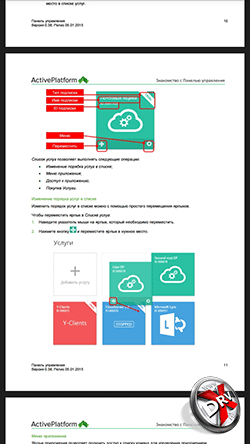
Ярлык программы можно не искать – он скрыт. Таким образом, «нельзя просто взять» и запустить саму программу Google PDF Viewer. По крайней мере, для этого потребуются «танцы с бубном». Программа запускается автоматически только при открытии файла формата PDF.
Очевидно, что такое решение рассчитано на пользователей, которым PDF приходится смотреть один раз в год, да и то в течение пяти минут. Программа отобразит содержимое, позволит изменить масштаб и распечатать файл.

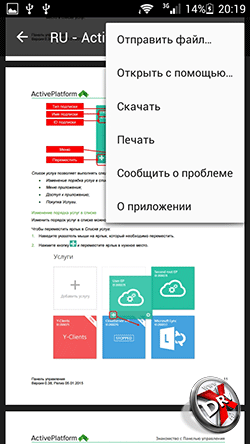
Собственно, это все возможности Google PDF Viewer. За более продвинутыми опциями следует обращаться к конкурентам. К слову, PDF умеют открывать даже обычные «читалки». Поэтому если у пользователя есть постоянная необходимость работы с этим форматом, то можно не устанавливать специальный инструмент, а воспользоваться обычной «читалкой», которая наверняка найдется в списке приложений.
Adobe Acrobat Reader
- Скачать Adobe Acrobat Reader.
- Разработчик: Adobe.
- Оценка пользователей: 4,2.
Adobe Acrobat Reader как раз и представляет собой тот самый «специальный» инструмент для работы с PDF. Разработчиком, как можно понять из названия, выступает Adobe Systems, создатель всемирно известного «фотошопа». К слову, Adobe – это та самая компания, которая и разработала межплатформенный формат Portable Document Format (PDF).
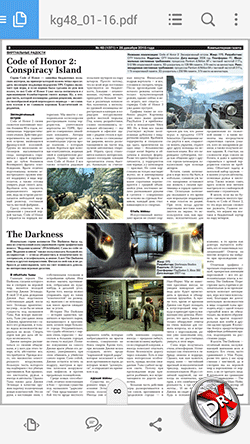
Отсюда следует два замечания. Первое – программа оснащена широким набором возможностей и настроек – от ночного режима чтения до создания новых PDF-документов на основе только что отсканированных при помощи камеры смартфона страниц. И второе замечание: многие функции в мобильном приложении являются платными.
Прежде всего уточним, какие функции доступны только после покупки:
- создание PDF из форматов Word, Excel и PowerPoint;
- преобразование изображений и сканированных документов в PDF;
- изменение порядка страниц;
- поворот, удаление страниц;
- экспорт PDF в форматы Word и Excel.
Собственно, с этими функциями прекрасно справится Microsoft Word или аналогичное ПО на вашем ПК. Однако если есть необходимость в том, чтобы делать это при помощи мобильной версии приложения от Adobe, то за удобство придется заплатить. C другой стороны, приобретенный пакет позволит использовать новые возможности как на ПК, так и на мобильном устройстве или в режиме онлайн.
Если же вас интересует лишь удобное хранение, доступ и просмотр файлов без лишних затрат, то Adobe Acrobat Reader подойдет и для этих задач. В частности, хранение можно файлов можно организовать либо в Adobe Document Cloud, либо в Dropbox.
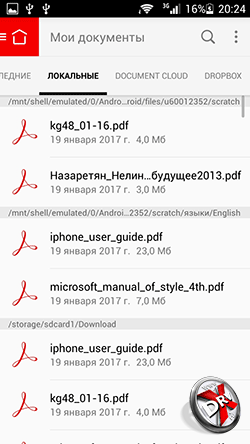
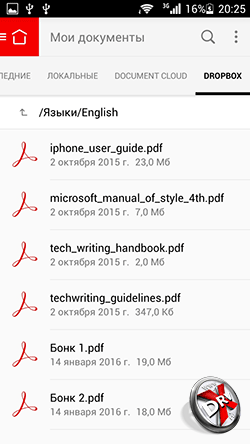
Кроме того, приложение незаметно сканирует весь объем встроенной памяти и карты памяти, так что ни один PDF-файл незамеченным не останется. Здесь же можно увидеть, какие документы открывались последними.
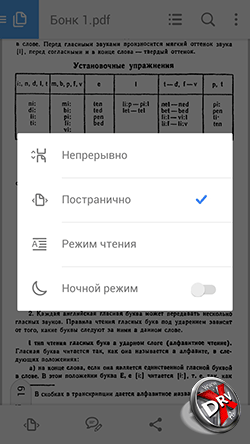
Предусмотрено несколько режимов чтения: «Непрерывно» - страницы представлены в виде свитка с вертикальным скроллом; «Постранично» - листание страниц вправо-влево; «Режим чтения» - вертикальный скролл, но без возможности изменения масштаба страницы. Здесь же расположен переключатель ночного режима.
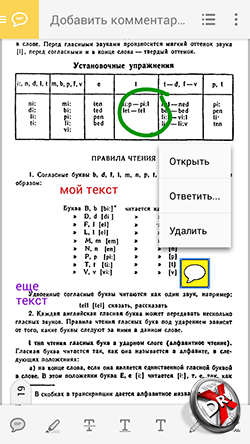
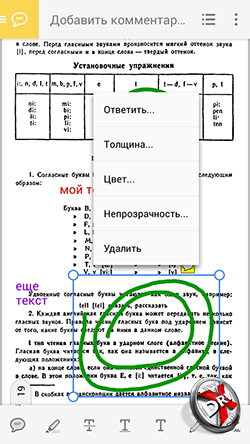
Кроме того, Adobe Acrobat Reader предлагает отличные возможности для тех, кто при чтении текста любит делать собственные пометки. Предусмотрены закладки, текстовые комментарии, зачеркивание текста, рисование произвольных фигур любого цвета и толщины.
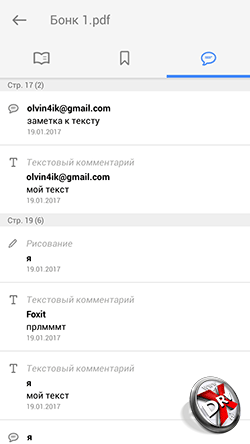
Все собственноручно сделанные замечания отображаются на страницах «Закладки» и «Комментарии», что значительно облегчает их поиск.
В целом, несмотря на то, что за рекламу Adobe нам не платит, это приложение вполне можно сделать неким эталоном, с которым мы будем сравнивать дальнейшие экземпляры для работы с PDF на смартфоне.












